MI Portable Photo Printer FAQ
ภาพรวม
1. ถาม: ZINK คืออะไร
ตอบ: Zink คือหมึกเป็นศูนย์ (zero ink) ซึ่งหมายถึงการพิมพ์โดยไม่ใช้หมึก หัวใจของเทคโนโลยีไม่ใช่เครื่องพิมพ์ แต่เป็นกระดาษ กระดาษพิมพ์ Zero ink เป็นโครงสร้างที่ประกอบขึ้นจากหลายส่วน ผิวด้านนอกสุดเป็นสารเคลือบมันวาวสูง สามชั้นตรงกลางเป็นสีเหลือง สีน้ำเงินเขียว และสีม่วงแดง (แม่สีสามสีในการพิมพ์) ของชั้นภาพคริสตัล
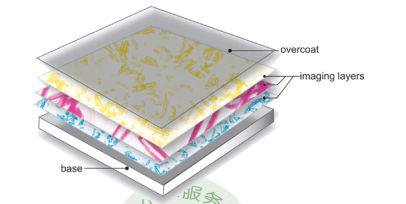
2. ถาม: DPI คืออะไร
ตอบ: DPI หมายถึงจุดต่อนิ้ว (Dots Per Inch) ซึ่งเป็นหน่วยการวัดที่ใช้ในรูปภาพดิจิทัลแบบจุด (dot matrix) ซึ่งหมายถึงจำนวนของจุดต่อนิ้วที่สามารถนำมาเป็นตัวอย่าง แสดงผล หรือส่งออกได้ DPI เป็นหน่วยวัดสำหรับความละเอียดของเครื่องพิมพ์ เมาส์ และอุปกรณ์อื่น ๆ หน่วยวัดนี้เป็นหนึ่งในพารามิเตอร์หลัก ๆ ที่ใช้ในการวัดความแม่นยำในการพิมพ์ของเครื่องพิมพ์ ยิ่งค่า DPI สูงมากขึ้นเท่าใด ความแม่นยำในการพิมพ์ของเครื่องพิมพ์ก็สูงมากขึ้นเท่านั้น ความละเอียดในการพิมพ์ของเครื่องพิมพ์รูปภาพแบบพกพา MI คือ 313×400 dpi
ข้อมูลเบื้องต้นเกี่ยวกับผลิตภัณฑ์และการใช้งาน
1. ถาม: คุณสมบัติของเครื่องพิมพ์รูปภาพแบบพกพา Mi มีอะไรบ้าง
ตอบ: เครื่องพิมพ์รูปภาพแบบพกพา MI ใช้เทคโนโลยีการพิมพ์แบบไม่ใช้หมึก Zink มีด้านหลังขนาด 3 นิ้วที่มีความเหนียว ใช้งานง่าย ด้านนอกทำจากวัสดุกันไฟ ABS เมื่อใช้งานร่วมกับแอป Mi Home จะสามารถพิมพ์ภาพถ่าย AR ยาว 15 วินาทีและภาพถ่ายที่มีเสียงได้
2. ถาม:เราจะเปิด/ปิดเครื่องพิมพ์รูปภาพแบบพกพา Mi ได้อย่างไร
ตอบ: กดปุ่มเปิดปิดค้างไว้นาน 2 วินาทีเพื่อเปิดเครื่องพิมพ์รูปภาพแบบพกพา MI ไฟบ่งชี้สถานะเครื่องพิมพ์จะติดสว่างเป็นสีขาวตลอดเวลา บลูทูธของเครื่องพิมพ์จะเข้าสู่สถานะรอการเชื่อมต่อโดยอัตโนมัติ ไฟบ่งชี้สถานะบลูทูธจะติดสว่างเป็นสีส้มตลอดเวลา กดปุ่มเปิดปิดค้างไว้นาน 2 วินาทีเพื่อปิดเครื่องพิมพ์
3. ถาม: เครื่องพิมพ์รูปภาพแบบพกพา Mi จะทำการรีเซ็ตเป็นการตั้งค่าจากโรงงานได้อย่างไร
ตอบ: กดปุ่มเปิดปิดเครื่อง 6 ครั้งต่อเนื่องกัน
4. ถาม: ฉันจะใส่กระดาษเข้าไปได้อย่างไร
ตอบ: เครื่องพิมพ์รูปภาพแบบพกพา Mi สามารถรองรับกระดาษภาพถ่ายได้มากถึง 10 แผ่น รวมทั้งการ์ดปรับเทียบสีส้ม 1 แผ่น
1. เปิดฝาครอบกล่องเครื่องพิมพ์และดันฝาครอบกล่องอย่างแรง เมื่อคุณได้ยินเสียง “คลิก” แสดงว่าฝาครอบกล่องอยู่ในตำแหน่งที่เหมาะสมแล้ว
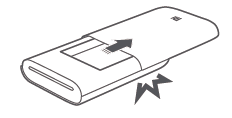
2. ใส่กระดาษเข้าไป
แกะบรรจุภัณฑ์ออกและใส่บรรจุภัณฑ์ทั้งอันเข้าไปในเครื่องพิมพ์ ดูให้แน่ใจว่าได้วางการ์ดปรับเทียบสีส้มไว้ที่ด้านล่างสุด โดยให้บาร์โค้ดของการ์ดปรับเทียบคว่ำหน้าลงและพื้นผิวด้านที่เรียบลื่นของกระดาษหงายขึ้น
หมายเหตุ: ต้องวางการ์ดปรับเทียบสีส้มไว้ที่ด้านล่างสุด

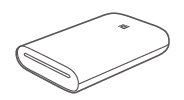
| ตัวบ่งชี้ปริมาณไฟฟ้า | |
ไฟบ่งชี้สีขาวสว่างวาบ | แบตเตอรี่มีระดับต่ำ |
ไฟบ่งชี้สีขาวสว่างเป็นปกติ | กำลังชาร์จอยู่ |
สถานะดับ | กำลังไฟปกติ |
| ไฟบ่งชี้สถานะ Bluetooth | |
ไฟบ่งชี้สีส้มสว่างเป็นปกติ | กำลังรอการจับคู่ |
ไฟบ่งชี้สีน้ำเงินสว่างเป็นปกติ | การจับคู่สำเร็จ |
| ตัวบ่งชี้สถานะ | |
สถานะดับ | ปิดเครื่อง |
ไฟบ่งชี้สีขาวสว่างเป็นปกติ | สแตนด์บาย |
ไฟบ่งชี้สีขาวสว่างวาบ | กำลังพิมพ์, การอัปเกรดเฟิร์มแวร์ |
ไฟบ่งชี้สีส้มสว่างวาบ | เครื่องพิมพ์ขัดข้อง |
6. ถาม: เครื่องพิมพ์รูปภาพแบบพกพา MI จะปิดเครื่องโดยอัตโนมัติหรือไม่
ตอบ: เพื่อประหยัดพลังงาน เครื่องพิมพ์รูปภาพแบบพกพา MI จะปิดเครื่องโดยอัตโนมัติหลังจากผ่านไป 10 นาที
7. ถาม: เครื่องพิมพ์รูปภาพแบบพกพา MI จะเกิดความร้อนในขณะที่ทำงานหรือไม่
ตอบ: ใช่ หัวพิมพ์จำเป็นต้องได้รับความร้อน และการประมวลผลรูปภาพจะดำเนินการโดยอาศัยหัวพิมพ์ที่ได้รับความร้อน ความร้อนจะถูกนำพาผ่านโครงด้านนอกของเครื่อง และการเกิดความร้อนที่โครงด้านนอกเครื่องพิมพ์เป็นสถานการณ์การทำงานตามปกติ
8. ถาม: เครื่องพิมพ์รูปภาพแบบพกพา MI สามารถใช้กระดาษภาพถ่ายแบบไม่เป็นทางการได้หรือไม่
ตอบ: เครื่องพิมพ์รูปภาพแบบพกพา MI ไม่สามารถใช้กระดาษภาพถ่ายแบบไม่เป็นทางการ กระดาษภาพถ่ายแบบไม่เป็นทางการอาจก่อความเสียหายต่อเครื่องและไม่อาจรับประกันคุณภาพงานพิมพ์ได้
9. ถาม: ภาพถ่าย AR คืออะไร
คำตอบ: เครื่องพิมพ์รูปภาพแบบพกพา MI สามารถอัปโหลดวิดีโอขนาดเล็กในขณะที่พิมพ์ภาพได้ สแกนภาพถ่ายด้วยแอป Mi Home เพื่อดูวิดีโอที่เกี่ยวข้อง ทำให้ภาพถ่ายมีชีวิตชีวาและน่าสนใจ
10. ถาม: ภาพถ่ายที่มีเสียงคืออะไร
คำตอบ: เครื่องพิมพ์รูปภาพแบบพกพา MI สามารถอัปโหลดเสียงได้เล็กน้อยในขณะที่พิมพ์ภาพได้ สแกนภาพถ่ายด้วยแอป Mi Home เพื่อฟังเสียงที่เกี่ยวข้อง ทำให้ภาพถ่ายมีชีวิตชีวาและน่าสนใจ
11. ถาม: เราจะดูแลรักษาเครื่องพิมพ์รูปภาพแบบพกพา MI ได้อย่างไร
ตอบ: เครื่องพิมพ์รูปภาพแบบพกพา MI มีแบตเตอรี่ลิเธียมในตัว ให้หลีกเลี่ยงสภาพแวดล้อมที่มีอุณหภูมิสูง ทำการชาร์จอย่างน้อยหนึ่งครั้งในทุก ๆ 3 เดือน ห้ามใช้งานหลังจากที่ตกน้ำ
10. ถาม: ภาพถ่ายที่มีเสียงคืออะไร
ตอบ: เครื่องพิมพ์รูปภาพแบบพกพา MI สามารถอัปโหลดเสียงได้เล็กน้อยในขณะที่พิมพ์ภาพได้ สแกนภาพถ่ายด้วยแอป Mi Home เพื่อฟังเสียงที่เกี่ยวข้อง ทำให้ภาพถ่ายมีชีวิตชีวาและน่าสนใจ
11. ถาม: เราจะดูแลรักษาเครื่องพิมพ์รูปภาพแบบพกพา MI ได้อย่างไร
ตอบ: เครื่องพิมพ์รูปภาพแบบพกพา MI มีแบตเตอรี่ลิเธียมในตัว ให้หลีกเลี่ยงสภาพแวดล้อมที่มีอุณหภูมิสูง ทำการชาร์จอย่างน้อยหนึ่งครั้งในทุก ๆ 3 เดือน ห้ามใช้งานหลังจากที่ตกน้ำ
แอป Mi Home
1. ถาม: เราจะเพิ่มเครื่องพิมพ์รูปภาพแบบพกพา MI เข้าไปในแอป Mi Home ได้อย่างไร
คำตอบ: กดปุ่มเปิดปิดของเครื่องพิมพ์รูปภาพแบบพกพา MI ค้างไว้เพื่อเปิดเครื่อง ไฟบ่งชี้สถานะเครื่องพิมพ์จะสว่างขึ้น บลูทูธจะเข้าสู่สถานะรอการเชื่อมต่อโดยอัตโนมัติ เปิดแอป Mi Home คลิก + ที่มุมขวาบน รอการสแกนไปยังอุปกรณ์ (หรือเพิ่มแบบแมนนวล) คลิกเครื่องพิมพ์รูปภาพแบบพกพา Mi กดปุ่มเปิดปิดเครื่องพิมพ์แบบสั้น ๆ เพื่อดำเนินการจับคู่เครือข่ายเครื่องพิมพ์ให้เสร็จสมบูรณ์ หลังจากที่การจับคู่เครือข่ายเครื่องพิมพ์เสร็จสมบูรณ์แล้ว ให้เข้าสู่หน้าแรกของเครื่องพิมพ์และคลิก “Connect” เครื่องพิมพ์
เชื่อมต่อสำเร็จแล้ว
คำถามที่ถามบ่อยและการแก้ไขปัญหา
1. ถาม: จะทำอย่างไรหากไม่สามารถเปิดปุ่มเปิดปิดเครื่องได้ และไฟบ่งชี้สถานะไม่ติดสว่าง
ตอบ: 1. กดปุ่มเปิดปิดเครื่องค้างไว้นาน 2 วินาทีเพื่อเปิดเครื่อง
2. ตรวจดูการตอบสนองต่อการกดปุ่มเปิดปิดเครื่องพิมพ์ว่าเป็นปกติดีหรือไม่ ดูว่ามีสิ่งแปลกปลอมอยู่หรือไม่
3. อาจเป็นไปได้ว่ากำลังไฟแบตเตอรี่ต่ำ ให้ลองใหม่หลังจากที่ชาร์จแล้ว
4. ติดต่อบริการหลังการขายเพื่อทดสอบว่าเครื่องพิมพ์ขัดข้องหรือไม่
2. ถาม: เพราะเหตุใดแอป Mi Home จึงไม่สามารถค้นหาเครื่องพิมพ์รูปภาพแบบพกพา MI ได้
ตอบ: 1. ตรวจดูว่าบลูทูธของโทรศัพท์เปิดอยู่หรือไม่ และลองใหม่หลังจากที่รีสตาร์ทบลูทูธแล้ว
2. ตรวจสอบว่าได้เปิดใช้งานบริการตำแหน่งที่ตั้งของโทรศัพท์มือถือหรือไม่
3. ตรวจสอบว่าเปิดเครื่องพิมพ์แล้วหรือไม่ ซึ่งอุปกรณ์จะปิดเครื่องโดยอัตโนมัติหลังจากที่เข้าสู่โหมดสแตนด์บายไปแล้ว 10 นาที
3. ถาม: จะทำอย่างไรหากเครื่องพิมพ์รูปภาพแบบพกพา MI ไม่สามารถรับคำสั่งพิมพ์ได้
ตอบ: 1. ตรวจสอบว่าเครื่องพิมพ์ปิดอยู่หรือไม่ และลองใหม่อีกครั้งหลังจากที่รีบูตแล้ว
2. ตรวจสอบว่าโทรศัพท์และเครื่องพิมพ์เชื่อมต่อกันเป็นปกติหรือไม่ และรีสตาร์ทการเชื่อมต่อบลูทูธ
3. ตรวจสอบว่าเวอร์ชันของแอป Mi Home ต่ำเกินไปหรือไม่ และลองอีกครั้งหลังจากที่อัปเดตแล้ว
4. ถาม: จะทำอย่างไรหากเครื่องพิมพ์รูปภาพแบบพกพา MI ไม่สามารถรับกระดาษได้
ตอบ: 1. ตรวจสอบว่าฝาครอบกล่องเครื่องพิมพ์เปิดในลักษณะที่ถูกต้องหรือไม่ (ดันฝาครอบกล่องอย่างแรง เมื่อได้ยินเสียง “คลิก” แสดงว่าฝาครอบกล่องเปิดอยู่ในลักษณะที่เหมาะสมแล้ว)
2. ตรวจสอบว่ามีกระดาษภาพถ่ายมากเกินไปหรือไม่ ความจุตามปกติคือการ์ดปรับเทียบสีส้มหนึ่งใบและกระดาษภาพถ่าย 10 แผ่น
3. ตรวจสอบสิ่งแปลกปลอมในที่บรรจุกระดาษภาพถ่ายที่ทำให้ใส่กระดาษยากหรือ เกิดการผิดรูปของที่บรรจุกระดาษภาพถ่าย และวัสดุสิ้นเปลืองที่เข้ากันได้กรุณาใช้วัสดุกระดาษแบบเป็นทางการ
5. ถาม: จะทำอย่างไรหากเครื่องพิมพ์รูปภาพแบบพกพา MI ไม่สามารถดึงกระดาษในขณะที่พิมพ์ได้
ตอบ: 1. ตรวจสอบว่าใส่กระดาษภาพถ่ายอย่างถูกต้องหรือไม่ ดูว่าใส่กลับด้านหรือไม่
2. ตรวจสอบว่ามีกระดาษภาพถ่ายอยู่มากกว่า 10 แผ่นหรือไม่
3. ตรวจสอบว่ากระดาษเกิดการผิดรูปหรือไม่
4. ติดต่อบริการหลังการขายเพื่อทดสอบว่าเครื่องพิมพ์ขัดข้องหรือไม่
6. ถาม: จะทำอย่างไรหากมีเสียงรบกวนที่ผิดปกติ
ตอบ: 1. ตรวจสอบว่าเครื่องพิมพ์ตกพื้นหรือไม่ ซึ่งจะส่งผลให้เกิดการเคลื่อนตำแหน่งของส่วนประกอบ
2. ตรวจสอบว่าเครื่องพิมพ์มีสิ่งแปลกปลอมเข้าไปด้านในหรือไม่
3. ติดต่อบริการหลังการขายเพื่อทดสอบว่าเครื่องพิมพ์ขัดข้องหรือไม่
7. ถาม: แล้วถ้าหากเกิดการปิดเครื่องพิมพ์รูปภาพแบบพกพา MI อย่างผิดปกติ จะทำอย่างไร
ตอบ: หากเครื่องปิดลงอย่างผิดปกติในระหว่างที่ทำการพิมพ์ คุณสามารถลองเปิดเครื่องใหม่อีกครั้งหลังจากที่ชาร์จไฟแล้ว เครื่องพิมพ์จะกลับสู่สถานะการทำงานตามปกติด้วยตนเอง ห้ามดึงกระดาษโดยใช้แรงบังคับ เพราะอาจก่อให้เกิดความเสียหายต่อเครื่องได้
8. ถาม: จะทำอย่างไรหากมีการปิดเครื่องอย่างผิดปกติในระหว่างการอัปเกรดเฟิร์มแวร์
ตอบ: หลังจากการรีบูต เครื่องพิมพ์จะกลับสู่สถานะการทำงานตามปกติและทำการอัปเกรดเวอร์ชันเฟิร์มแวร์ซ้ำอีกครั้ง
9. ถาม: จะทำอย่างไรหากไม่สามารถเปิด/ปิดฝาครอบกล่องเครื่องพิมพ์ได้
ตอบ: 1. ตรวจสอบว่ามีการผิดรูปที่เกิดจากแรงภายนอกหรือไม่
2. ตรวจสอบว่าช่องว่างระหว่างฝาครอบกล่องกับตัวเครื่องมีสิ่งแปลกปลอมเข้าไปติดอยู่หรือไม่ ซึ่งทำให้ไม่สามารถเปิดหรือปิดเครื่องได้
3. ตรวจสอบว่าที่เปิดปิดมีความผิดปกติเนื่องจากการใส่กระดาษภาพถ่ายอย่างไม่ถูกต้องหรือไม่ และไม่สามารถปิดฝาครอบกล่องได้เนื่องจากมีกระดาษภาพถ่ายอยู่มากเกินไปหรือไม่
10. ถาม: ฉันควรทำอย่างไรหากเกิดข้อผิดพลาดในการแยกวิเคราะห์รูปภาพ
ตอบ: คุณสามารถลองใหม่อีกครั้ง หากคุณยังคงพบข้อผิดพลาดในการแยกวิเคราะห์รูปภาพ แสดงว่าเครื่องไม่รองรับประเภทรูปแบบของภาพดังกล่าว
11. ถาม: ฉันควรทำอย่างไรหากฮาร์ดแวร์เครื่องพิมพ์เกิดขัดข้อง
ตอบ: กรุณาลองรีสตาร์ทเครื่อง หากไม่สามารถกู้คืนเครื่องหลังจากที่รีสตาร์ทแล้ว ให้นำไปที่ฝ่ายบริการหลังการขายเพื่อทำการทดสอบ
ข้อมูลนี้ช่วยคุณได้หรือไม่